クイックリンク
- Wi‑Fiアクセスポイントの作成
- Bluetooth PAN
- USBケーブル(rootのみ)
概要
通常はスマートフォンをモバイル回線でテザリングしてPCを接続しますが、その逆──PCのネット回線をAndroidへ渡す「逆テザリング」も有用です。PCに有線LANや別のWi‑Fi回線があり、スマホが単独でインターネットにつながらないときなどに役立ちます。本稿では各手法の仕組み、メリット・デメリット、手順とトラブルシューティング、運用チェックリストや互換性・セキュリティ注意点をまとめます。
重要: Chrome OS上の標準機能ではChromebookからAndroidへ逆テザリングすることはサポートされていません。後述の回避策をご覧ください。

Wi‑Fiアクセスポイントを作成する
要点: 最も汎用的で簡単。PCをアクセスポイント化してAndroidを接続する。Wi‑Fiハードウェアが必要。
この方法は最も分かりやすく、多くの環境で推奨されます。WindowsやLinux(またはMac)上でPCをホットスポット化し、PCのインターネット接続(有線LANや別のWi‑Fi)を共有します。ノートPCなら内蔵のWi‑Fiで十分です。デスクトップで無線が無ければ、USB‑to‑Wi‑Fiアダプタを追加すればアクセスポイントを作れます。
注意点: Androidはアドホック(IBSS)ネットワークを標準でサポートしないため、アクセスポイント方式(APモード)を作成する必要があります。Windowsの「Internet Connection Sharing(ICS)」や、Virtual RouterのようなフロントエンドツールはAPモードでの共有をサポートします。
推奨手順(Windows, 一般的な流れ)
- Wi‑Fiハードウェアがあることを確認する。必要ならUSB無線アダプタを用意する。
- 管理者権限で「Virtual Router」などをインストールするか、Windows 10/11の「モバイルホットスポット」を使用する。
- 共有したいネットワークインターフェース(例: 有線Ethernet)を選び、SSIDとパスフレーズを設定する。
- Android側でWi‑Fiをオンにして、PCで作成したSSIDに接続する。
Macの注意点
Macの「インターネット共有」はデフォルトでアドホック(IBSS)を作る場合があり、これをAndroidが検出・接続できないことがあります。MacでAndroidへ共有したい場合は、Bluetooth PANを検討するか、外付けの2台目Wi‑Fiアダプタを用意してAPモードを構成してください。
利点
- 設定が直感的で速度が早い(Wi‑Fiの帯域に依存)
- 多くのAndroid機器と互換性がある
欠点
- Wi‑Fiハードウェアが必須
- 公衆Wi‑Fi系で単一ログインしかない場合は追加設定が必要

Bluetooth PAN(Personal Area Network)
要点: Macでの有効な代替。セットアップはやや手間だが、無線干渉やセキュリティ上の理由でWi‑Fiが使えない場合に便利。
Bluetooth PANは、2台の機器がBluetooth経由でIPネットワークを共有する方式です。Android 4.0以降なら基本的にBluetooth経由でのインターネットアクセスが可能です。設定はOSによって手順が異なりますが、概ね次の流れです。
設定の流れ(Mac例)
- Macで「インターネット共有」を開き、共有元インターフェースを選ぶ(例: Ethernet)。
- 共有先に「Bluetooth PAN」を選択して共有を開始する。
- AndroidでBluetoothをオンにし、Macとペアリングする。
- AndroidのBluetooth設定で接続済みデバイスをタップし、「インターネットアクセス」など関連するチェックボックスを有効にする。
利点
- Wi‑Fiの設定が難しい・制限がある環境で有用
- 電力消費が比較的低い(長時間接続には有利な場合がある)
欠点
- Wi‑Fiより遅い(帯域・レイテンシが劣る)
- ペアリングやプロファイルの互換性で躓くことがある
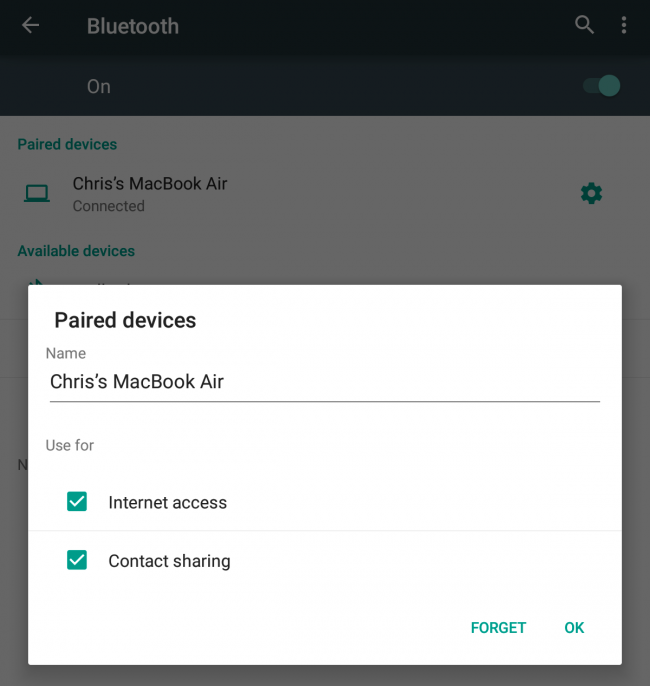
USBケーブル(root限定)
要点: 有線で安定した接続を得たいときに有効。ただしAndroid端末のroot権限が必須で、導入の敷居が高い。
PCに接続したAndroidをUSB経由でルート化してトンネルを張り、PCのネットワーク経由で通信させる手法があります。Windows向けの専用ツールやadbを用いる方法、Linux側でのIP転送とiptables設定など、複数の技術的アプローチが存在します。
注意点
- 多くの手順でroot権限やカスタムカーネル、adb操作が必要になるため、保証や安全性に関わるリスクがある。
- 一部のアプリはUSB逆テザリング経由では正しく接続を認識しないことがある。
一般的な流れ(高レベル)
- Androidをroot化する(端末や保証に影響する)。
- PC側で必要なツール(adb, 特定のreverse tetherツール)を用意する。
- adb経由で端末に特別なネットワークインターフェースを作成し、PCのネットワークをブリッジまたはNATで共有する。
利点
- 最も確実に有線で接続できる手段(理論上は安定)。
欠点
- rootが必要で手順が面倒
- 一部のアプリの互換性問題
- セキュリティ・保証リスク

いつ失敗するか(例外と回避策)
- 公共のWi‑Fi(ホテルや学校)の場合: 1つのログインで端末数が制限されていると、PC側で作ったホットスポットがインターネットアクセスできない場合があります。回避策: 二重接続(PCで有線接続を使う)、または外部ルータを用意する。
- AndroidがAPに接続できない: アクセスポイントがアドホックモードになっている可能性があります。APモード(アクセスポイントモード)での作成を確認してください。
- Macのインターネット共有でAndroidが繋がらない: Bluetooth PANまたは外付けWi‑Fiアダプタを検討してください。
- USB逆テザリングでアプリが動かない: そのアプリは特定のネットワークプロファイルやVPN制御を要求している可能性があります。代替はWi‑FiまたはBluetoothでの共有。
代替アプローチ
- 共有用ハードウェアを用意する: 小型ルータやモバイルルータを使ってPCの有線回線を接続し、ルータからWi‑Fiでスマホに配信する。
- VPN経由の間接共有: PCにVPN接続があり、スマホとPCを同一のVPNで繋ぐ方法(企業ネットワークや特殊な要件で有用)。ただし構成は高度。
- USB Ethernetアダプタ + モバイルWi‑Fiルータ: デスクトップ環境で柔軟に運用可能。
運用チェックリスト(ロール別)
管理者向けチェックリスト
- PCの共有元インターフェースが安定しているか確認
- ホットスポットのSSIDと強力なパスフレーズを設定
- 接続された端末の数を管理するポリシーを策定
- ログやアクセス履歴の保存方針を決定
一般ユーザー向けチェックリスト
- AndroidのWi‑Fi/Bluetoothがオンになっているか確認
- 接続前にPCでホットスポットを有効にする
- 接続後に正常にブラウザやアプリで通信できるかテスト
操作手順(簡易SOP)
Wi‑Fiホットスポット方式(Windows 10/11のモバイルホットスポット例)
- 設定 > ネットワークとインターネット > モバイルホットスポット を開く。
- 『ほかのネットワークとインターネット接続を共有する』をオンにする。
- 共有する接続(例: イーサネット)を選択し、SSIDとパスワードを確認または設定する。
- Androidで作成したSSIDを選択してパスワードを入力。接続を確認する。
Bluetooth PAN方式(Mac)
- システム環境設定 > 共有 を開く。
- インターネット共有で「共有元」を選び、「共有方法」でBluetooth PANをチェックする。
- 共有を開始し、Androidとペアリングしてインターネットアクセスを許可する。
USB逆テザリング(Windows例、概要)
- 端末をroot化する(端末保証の問題を理解する)。
- PCにadbをインストール。
- 既存のガイドやツール(オープンソースのreverse tetherツール)に従って、PCと端末間でトンネルを張る。
トラブルシューティングと受け入れテスト
基本的な確認項目
- AndroidでIPアドレスが取得できているか(設定 > Wi‑Fi > 接続先 > 詳細)
- DNS解決が機能しているか(ブラウザでドメインにアクセス)
- 特定アプリが接続できない場合は、システム全体の接続とアプリ固有の要件を切り分ける
テストケース(受け入れ基準)
- Wi‑Fiアクセスポイント経由でブラウザを利用し、複数のドメインへアクセスできる。
- ストリーミングやビデオ通話を想定した最低限の帯域が確保される(目安: スムーズな再生)。
- 接続後、OSやアプリ側で「機内モード」や省電力設定が接続を切断しないこと。
セキュリティとプライバシーの注意点
- 暗号化: ホットスポットには必ずWPA2/WPA3等の強い暗号と固有のパスワードを設定してください。
- アクセス制御: 不明な端末を接続許可しない。必要ならMACフィルタリングや接続ログを有効に。
- root操作のリスク: USB逆テザリングのためのroot取得は端末のセキュリティを低下させ、保証を無効化する可能性があります。
- 企業ネットワーク: 企業に所属するPCを使う場合は、ネットワーク共有がポリシー違反にならないか確認してください。
互換性、Chromebookの特記事項
- Chromebook: 標準のChrome OSではChromebookをアクセスポイント化してAndroidへ共有する機能は制限されています。開発者モードに切り替え、Linux(Crostiniや完全なLinux環境)を入れてLinux用のホットスポットツールを使えば可能性がありますが、これは上級者向けでセキュリティと保証の問題があります。
- Androidバージョン: Bluetooth PANはAndroid 4.0以降で基本対応。ただし各ベンダーやカスタムROMで挙動が異なることがあるため事前テストを推奨します。
決定フローチャート
flowchart TD
A[インターネットを共有したい?] --> B{Wi‑Fiハードあり?}
B -- はい --> C{PCがWindows/Mac/Linux?}
C -- Windows --> D[モバイルホットスポットを作成]
C -- Linux --> E[hostapd / NetworkManagerでAP作成]
C -- Mac --> F[Bluetooth PANを検討または外付けWi‑Fi]
B -- いいえ --> G{USBで接続可か?}
G -- はい --> H[USB逆テザリング(rootが必要)]
G -- いいえ --> I[外付けルータやUSB Wi‑Fiアダプタを購入]比較マトリクス(概要)
- Wi‑Fiアクセスポイント: 速度◎、導入容易◎、互換性◎(Androidに最適)
- Bluetooth PAN: 速度△、セットアップ中、Macで有用
- USB逆テザリング: 速度◎、導入難易度✕、root必要
小さな用語集(1行定義)
- AP(アクセスポイント): 無線機器が提供するWi‑Fiネットワークの中心。
- PAN: 個人用の近距離ネットワーク(Bluetoothの一種)。
- ICS: WindowsのInternet Connection Sharing、インターネット共有機能。
- root: Android端末で最上位権限を持つユーザー。高度な操作に必要だがリスクあり。
よくある質問(FAQ)
Q: 速度はどれくらい期待できますか? A: Wi‑Fiは使用する周波数帯・規格(802.11n/ac/ax)と環境によるため一概には言えませんが、Bluetoothより高速で安定します。USBは理論上もっとも低遅延で安定しますが、実装依存です。
Q: セキュリティはどう確保すべきですか? A: WPA2/WPA3を使用した強力なパスワード、不要時はホットスポット停止、接続デバイスの管理を実施してください。社内利用は必ずネットワーク管理者の承認を得ましょう。
Q: Chromebookでもできませんか? A: 標準のChrome OSでは困難です。開発者モードやLinuxを導入するなど上級者向けの手法がありますが、リスクが伴います。
まとめ
- 一般にはWi‑Fiアクセスポイント化が最も簡単で互換性が高い。
- MacではBluetooth PANや外付けWi‑Fiが必要なケースがある。
- USB逆テザリングは技術的には可能だがrootが必要で現実的な運用は難しい。
- セキュリティと企業ポリシーに注意し、運用前に小規模テストを行ってください。
重要: 手順によっては端末保証や企業ポリシーに影響するため、作業前に影響範囲を評価してください。
Image Credit: Johan Larsson on Flickr



